Conectarse
Últimos temas
Estadísticas
Tenemos 608 miembros registradosEl último usuario registrado es Machacaxaurio
Nuestros miembros han publicado un total de 10459 mensajes en 844 argumentos.
¿Quién está en línea?
En total hay 47 usuarios en línea: 0 Registrados, 0 Ocultos y 47 Invitados Ninguno
El record de usuarios en línea fue de 68 durante el Vie Oct 25, 2024 12:26 pm
Buscar
Geolocalizador
Guía de como hacer la Unit Cards en 3ds Max.
+6
chusor_hatake
SakyaIllidan
Ryuji
DanielSpartan
Paul McCartney
Legionarius Argentum
10 participantes
Página 1 de 2.
Página 1 de 2. • 1, 2 
 Guía de como hacer la Unit Cards en 3ds Max.
Guía de como hacer la Unit Cards en 3ds Max.
¡Hola de nuevo! Aquí estoy de nuevo, pero esta vez les traigo a ustedes una guía de cómo hacer las unit cards para las unidades del Rome Total War en el 3ds Max, ¿para qué? Para poder hacer los modelos que ustedes quieran, osease, hacer espadachines a los hoplitas o editar de otras formas las unidades.
Requerimientos:
-3ds Max, cualquier versión a partir de la 9 (3ds Max 9, 3ds Max 2010 y 3ds Max 2011).
-Paint.Net para editar las texturas o pellejo de la unidad las cuales se encuentran en C:\Archivos de programa\Activision\Rome - Total War\Data\models_unit\Textures o donde los tengan instalado.
-El plugin de 3ds Max para abrir los archivos con extensión .CAS (los cuales son los modelos de las unidades). Se llama CAS Importer-Exporter.
[Tienes que estar registrado y conectado para ver este vínculo]
-Pak Extractor para extraer las texturas o models units, los cuales están dentro de la caperta C:\Archivos de programa\Activision\Rome - Total War\Data\packs o donde lo tengan instalado.
[Tienes que estar registrado y conectado para ver este vínculo]
-IDX Extractor para extraer las animaciones que están dentro de la carpeta animations dentro del Rome Total War.
[Tienes que estar registrado y conectado para ver este vínculo]
-Unit card template para poner el piso con pasto.
[Tienes que estar registrado y conectado para ver este vínculo]
Pequeña introduccion el 3ds Max
[Tienes que estar registrado y conectado para ver este vínculo]
Comenzamos:
Paso 1: Ya teniendo el modelo creado, como se vio en la Guía detallada de 3ds Max para editar unidades de R:TW, ahora pulsamos Alt + W para dejar extendida la vista que uno decida.
[Tienes que estar registrado y conectado para ver este vínculo]
Paso 2: Ahora nos vamos al icono del martillo y le damos en Import Animation.
[Tienes que estar registrado y conectado para ver este vínculo]
Paso 3: Se elige la animación que uno desee, claro está que para esto se debo usar el IDX Extractor para extraer las animaciones de la carpeta animations.
[Tienes que estar registrado y conectado para ver este vínculo]
Paso 4: Se comprueba la animación haciéndola correr. Se puede correr de dos maneras: dándole PLAY o moviendo la barra de animación. Están marcadas en cuadro rojo.
[Tienes que estar registrado y conectado para ver este vínculo]
Paso 5: Ahora se guarda el archivo con su respectiva animación.
[Tienes que estar registrado y conectado para ver este vínculo]
Paso 6: Ahora se abre la plantilla del piso de la unidad. Se abre desde la ubicación que ustedes quieran ponerle. Este archivo se menciono antes en los requerimientos.
[Tienes que estar registrado y conectado para ver este vínculo]
Paso 7: Se aceptan todos los “Missing Dlls”
[Tienes que estar registrado y conectado para ver este vínculo]
Paso 8: Se da en continue en los “Missing External Files”
[Tienes que estar registrado y conectado para ver este vínculo]
Paso 9: Y aparece el piso de las plantillas para las Unit Cards grandes.
[Tienes que estar registrado y conectado para ver este vínculo]
Paso 10: Ahora vamos al icono de 3ds Max y se abre Import y luego Merge (combinación).
[Tienes que estar registrado y conectado para ver este vínculo]
Paso 11: Nos disponemos a buscar la unidad que hicimos para hacer su unit card y la agregamos.
[Tienes que estar registrado y conectado para ver este vínculo]
Paso 12: Se seleccionan todos los elementos como se muestra en la figura y se aceptan.
[Tienes que estar registrado y conectado para ver este vínculo]
Paso 13: Nos aparece una pequeña esfera, que es la unidad, la cual arrastrando el ratón sobre ella se selecciona y se pone en color blanco. Y seleccionamos el botón scale para agrandar la unidad, tal y como se ve en la imagen.
[Tienes que estar registrado y conectado para ver este vínculo]
Paso 14: Con el botón presionado, arrastramos el ratón para hacer crecer la unidad. Tal y como se muestra en la imagen.
[Tienes que estar registrado y conectado para ver este vínculo]
Paso 15: Se acomoda la unidad al tamaño del rectángulo amarillo, tal y como se muestra en la imagen.
[Tienes que estar registrado y conectado para ver este vínculo]
Paso 16: Opriman F9 para ver el renderizado y ver cómo queda la unit card. Tal y como se ve en la imagen. Y le damos en el icono del disquet para guardarlo.
[Tienes que estar registrado y conectado para ver este vínculo]
Paso 17: Y guardamos el archivo con el nombre que queramos en formato TGA.
[Tienes que estar registrado y conectado para ver este vínculo]
Paso 18: Para hacer la unit card chica, oprimimos F10 y ponemos los valores 48 y 64 en las respectivas casillas donde se indica. Le dan en Render y cierran.
[Tienes que estar registrado y conectado para ver este vínculo]
Paso 19: Ahora se acomoda el tamaño de la unidad con respecto al rectángulo amarillo, tal y como se ve en la imagen.
[Tienes que estar registrado y conectado para ver este vínculo]
Paso 20: Ya con la unidad con la escala correcta, la damos F9 para ver el renderizado y se guarda de igual manera que la anterior.
[Tienes que estar registrado y conectado para ver este vínculo]
Y listo! Ya tenemos las 2 unit cards. Esto es solo para crear y modificar la unit cards de las unidades, ustedes pueden probar y jugar con las opciones.
NOTA IMPORTANTE:
Recuerden que la unit card chica (la que se muestra en el panel de construccion del enclave o batalla personalizada) se escribe #macedonic_warriors y la unit card grande (la que se muestra en la descripcion de la unidad en la batalla tiempo real) se escribe macedonic_warriors_info. Esto fue un pequeño ejemplo de la diferencia.
Aquí tienen la anterior:
Guía detallada de 3ds Max para editar unidades de RTW [Tienes que estar registrado y conectado para ver este vínculo]
Cualquier duda, estoy a su servicio.
Requerimientos:
-3ds Max, cualquier versión a partir de la 9 (3ds Max 9, 3ds Max 2010 y 3ds Max 2011).
-Paint.Net para editar las texturas o pellejo de la unidad las cuales se encuentran en C:\Archivos de programa\Activision\Rome - Total War\Data\models_unit\Textures o donde los tengan instalado.
-El plugin de 3ds Max para abrir los archivos con extensión .CAS (los cuales son los modelos de las unidades). Se llama CAS Importer-Exporter.
[Tienes que estar registrado y conectado para ver este vínculo]
-Pak Extractor para extraer las texturas o models units, los cuales están dentro de la caperta C:\Archivos de programa\Activision\Rome - Total War\Data\packs o donde lo tengan instalado.
[Tienes que estar registrado y conectado para ver este vínculo]
-IDX Extractor para extraer las animaciones que están dentro de la carpeta animations dentro del Rome Total War.
[Tienes que estar registrado y conectado para ver este vínculo]
-Unit card template para poner el piso con pasto.
[Tienes que estar registrado y conectado para ver este vínculo]
Pequeña introduccion el 3ds Max
[Tienes que estar registrado y conectado para ver este vínculo]
Comenzamos:
Paso 1: Ya teniendo el modelo creado, como se vio en la Guía detallada de 3ds Max para editar unidades de R:TW, ahora pulsamos Alt + W para dejar extendida la vista que uno decida.
[Tienes que estar registrado y conectado para ver este vínculo]
Paso 2: Ahora nos vamos al icono del martillo y le damos en Import Animation.
[Tienes que estar registrado y conectado para ver este vínculo]
Paso 3: Se elige la animación que uno desee, claro está que para esto se debo usar el IDX Extractor para extraer las animaciones de la carpeta animations.
[Tienes que estar registrado y conectado para ver este vínculo]
Paso 4: Se comprueba la animación haciéndola correr. Se puede correr de dos maneras: dándole PLAY o moviendo la barra de animación. Están marcadas en cuadro rojo.
[Tienes que estar registrado y conectado para ver este vínculo]
Paso 5: Ahora se guarda el archivo con su respectiva animación.
[Tienes que estar registrado y conectado para ver este vínculo]
Paso 6: Ahora se abre la plantilla del piso de la unidad. Se abre desde la ubicación que ustedes quieran ponerle. Este archivo se menciono antes en los requerimientos.
[Tienes que estar registrado y conectado para ver este vínculo]
Paso 7: Se aceptan todos los “Missing Dlls”
[Tienes que estar registrado y conectado para ver este vínculo]
Paso 8: Se da en continue en los “Missing External Files”
[Tienes que estar registrado y conectado para ver este vínculo]
Paso 9: Y aparece el piso de las plantillas para las Unit Cards grandes.
[Tienes que estar registrado y conectado para ver este vínculo]
Paso 10: Ahora vamos al icono de 3ds Max y se abre Import y luego Merge (combinación).
[Tienes que estar registrado y conectado para ver este vínculo]
Paso 11: Nos disponemos a buscar la unidad que hicimos para hacer su unit card y la agregamos.
[Tienes que estar registrado y conectado para ver este vínculo]
Paso 12: Se seleccionan todos los elementos como se muestra en la figura y se aceptan.
[Tienes que estar registrado y conectado para ver este vínculo]
Paso 13: Nos aparece una pequeña esfera, que es la unidad, la cual arrastrando el ratón sobre ella se selecciona y se pone en color blanco. Y seleccionamos el botón scale para agrandar la unidad, tal y como se ve en la imagen.
[Tienes que estar registrado y conectado para ver este vínculo]
Paso 14: Con el botón presionado, arrastramos el ratón para hacer crecer la unidad. Tal y como se muestra en la imagen.
[Tienes que estar registrado y conectado para ver este vínculo]
Paso 15: Se acomoda la unidad al tamaño del rectángulo amarillo, tal y como se muestra en la imagen.
[Tienes que estar registrado y conectado para ver este vínculo]
Paso 16: Opriman F9 para ver el renderizado y ver cómo queda la unit card. Tal y como se ve en la imagen. Y le damos en el icono del disquet para guardarlo.
[Tienes que estar registrado y conectado para ver este vínculo]
Paso 17: Y guardamos el archivo con el nombre que queramos en formato TGA.
[Tienes que estar registrado y conectado para ver este vínculo]
Paso 18: Para hacer la unit card chica, oprimimos F10 y ponemos los valores 48 y 64 en las respectivas casillas donde se indica. Le dan en Render y cierran.
[Tienes que estar registrado y conectado para ver este vínculo]
Paso 19: Ahora se acomoda el tamaño de la unidad con respecto al rectángulo amarillo, tal y como se ve en la imagen.
[Tienes que estar registrado y conectado para ver este vínculo]
Paso 20: Ya con la unidad con la escala correcta, la damos F9 para ver el renderizado y se guarda de igual manera que la anterior.
[Tienes que estar registrado y conectado para ver este vínculo]
Y listo! Ya tenemos las 2 unit cards. Esto es solo para crear y modificar la unit cards de las unidades, ustedes pueden probar y jugar con las opciones.
NOTA IMPORTANTE:
Recuerden que la unit card chica (la que se muestra en el panel de construccion del enclave o batalla personalizada) se escribe #macedonic_warriors y la unit card grande (la que se muestra en la descripcion de la unidad en la batalla tiempo real) se escribe macedonic_warriors_info. Esto fue un pequeño ejemplo de la diferencia.
Aquí tienen la anterior:
Guía detallada de 3ds Max para editar unidades de RTW [Tienes que estar registrado y conectado para ver este vínculo]
Cualquier duda, estoy a su servicio.
Última edición por Legionarius Argentum el Jue Sep 22, 2011 8:02 pm, editado 2 veces
 Re: Guía de como hacer la Unit Cards en 3ds Max.
Re: Guía de como hacer la Unit Cards en 3ds Max.
y con esto quedan igual que en el vanilla?

Paul McCartney- Moderador

- Mensajes : 381
Fecha de inscripción : 23/03/2011
Localización : Liverpool
 Re: Guía de como hacer la Unit Cards en 3ds Max.
Re: Guía de como hacer la Unit Cards en 3ds Max.
Asi es Sr. Bonka, quedan igual que el vainilla, observe la ultima imagen. Si eso no lo convence entonces bajese mi mod y mira las unit cards que hice para mi mod. 
 Re: Guía de como hacer la Unit Cards en 3ds Max.
Re: Guía de como hacer la Unit Cards en 3ds Max.
Buen tuto me servira

DanielSpartan- Soldado

- Mensajes : 74
Fecha de inscripción : 26/03/2011
Edad : 28
Localización : Almeria, España
 Re: Guía de como hacer la Unit Cards en 3ds Max.
Re: Guía de como hacer la Unit Cards en 3ds Max.
en el paso 12 no me deja selecionnar todo solo me selecciona la parte del body y lo demas de su cuerpo :S

Ryuji- Conscripto

- Mensajes : 41
Fecha de inscripción : 20/09/2011
Edad : 29
Localización : Brasil/amazonas
 Re: Guía de como hacer la Unit Cards en 3ds Max.
Re: Guía de como hacer la Unit Cards en 3ds Max.
Puedes seleccionar todo arrastrando el raton con click oprimido o seleccionas de uno a uno con con ctrl oprimido.
 Re: Guía de como hacer la Unit Cards en 3ds Max.
Re: Guía de como hacer la Unit Cards en 3ds Max.
si eso lo se hacer pero aun asi no puedo :S, no me marca lo que selecciono

Ryuji- Conscripto

- Mensajes : 41
Fecha de inscripción : 20/09/2011
Edad : 29
Localización : Brasil/amazonas
 Re: Guía de como hacer la Unit Cards en 3ds Max.
Re: Guía de como hacer la Unit Cards en 3ds Max.
Ah, pues entonces no se que será, debe ser tu pc u otra cosa, porque el 3ds max si permite seleccionar, yo lo hago siempre.
 Re: Guía de como hacer la Unit Cards en 3ds Max.
Re: Guía de como hacer la Unit Cards en 3ds Max.
jajaja ahi pude era por la traduccion al español que tenia mi 3DS max xd
Última edición por Ryuji el Miér Sep 21, 2011 2:07 pm, editado 2 veces

Ryuji- Conscripto

- Mensajes : 41
Fecha de inscripción : 20/09/2011
Edad : 29
Localización : Brasil/amazonas
 Re: Guía de como hacer la Unit Cards en 3ds Max.
Re: Guía de como hacer la Unit Cards en 3ds Max.
Bueno, lo importante es que ya funciona. Listo,sigue con el tuto.
 Re: Guía de como hacer la Unit Cards en 3ds Max.
Re: Guía de como hacer la Unit Cards en 3ds Max.
listo ahi me salieron xd, ahora como le doy sonido a la unidad o sea cuando los marcos digan "hoplitas espartanos"

Ryuji- Conscripto

- Mensajes : 41
Fecha de inscripción : 20/09/2011
Edad : 29
Localización : Brasil/amazonas
 Re: Guía de como hacer la Unit Cards en 3ds Max.
Re: Guía de como hacer la Unit Cards en 3ds Max.
Ahmmm hasta ahora he intentando todos los modos de ponerle sonidos... y que crees? no lo he encontrado... jajaja.
 Re: Guía de como hacer la Unit Cards en 3ds Max.
Re: Guía de como hacer la Unit Cards en 3ds Max.
bueno hay que conformarse hasta lo que tengo para mi es un gran logro xd

Ryuji- Conscripto

- Mensajes : 41
Fecha de inscripción : 20/09/2011
Edad : 29
Localización : Brasil/amazonas
 Re: Guía de como hacer la Unit Cards en 3ds Max.
Re: Guía de como hacer la Unit Cards en 3ds Max.
como hago para que me tomen las unit car de roma?

Ryuji- Conscripto

- Mensajes : 41
Fecha de inscripción : 20/09/2011
Edad : 29
Localización : Brasil/amazonas
 Re: Guía de como hacer la Unit Cards en 3ds Max.
Re: Guía de como hacer la Unit Cards en 3ds Max.
Explicate.... mas detalladamente que quieres hacer....
 Re: Guía de como hacer la Unit Cards en 3ds Max.
Re: Guía de como hacer la Unit Cards en 3ds Max.
ya cree las unit card para el que aparece en el enclave y el que aparece en el info, pero la unidad que agrege es para romay al colocarlos en la carpeta unit_info y en unit no me los toma y que da con la imagen esa de campesino

Ryuji- Conscripto

- Mensajes : 41
Fecha de inscripción : 20/09/2011
Edad : 29
Localización : Brasil/amazonas
 Re: Guía de como hacer la Unit Cards en 3ds Max.
Re: Guía de como hacer la Unit Cards en 3ds Max.
ah.... simple
Si en el export_descr_units.txt le pusiste a la unidad
type greek peltast4
dictionary greek_peltast4 ; Peltasts
Las respectivas unit cards deben ser:
- greek_peltast4_info
- #greek_peltast4
Ambos en formato de imagen TGA
Si en el export_descr_units.txt le pusiste a la unidad
type greek peltast4
dictionary greek_peltast4 ; Peltasts
Las respectivas unit cards deben ser:
- greek_peltast4_info
- #greek_peltast4
Ambos en formato de imagen TGA
 Re: Guía de como hacer la Unit Cards en 3ds Max.
Re: Guía de como hacer la Unit Cards en 3ds Max.
yo lo tengo asi:
type centurion
dictionary centurion ; Early Legionary Cohort
unit cars:
centurion_info.tga
#centurion.tga
type centurion
dictionary centurion ; Early Legionary Cohort
unit cars:
centurion_info.tga
#centurion.tga

Ryuji- Conscripto

- Mensajes : 41
Fecha de inscripción : 20/09/2011
Edad : 29
Localización : Brasil/amazonas
 Re: Guía de como hacer la Unit Cards en 3ds Max.
Re: Guía de como hacer la Unit Cards en 3ds Max.
ah, pues siendo asi, deberia de funcionar.... verificaste que no es una mercenary_unit?
O si quieres, prueba cambiandoles el nombre.
O si quieres, prueba cambiandoles el nombre.
 Re: Guía de como hacer la Unit Cards en 3ds Max.
Re: Guía de como hacer la Unit Cards en 3ds Max.
no creo es un mercenary unit ya que agrege ese centurion del pack de mod que habian posteado, capaz que sea la direccion de la ruta lo coloque en: C:\Archivos de programa\Activision\Rome - Total War\Data\ui\unit_info\roman la carpeta roman la cree no se si este bien

Ryuji- Conscripto

- Mensajes : 41
Fecha de inscripción : 20/09/2011
Edad : 29
Localización : Brasil/amazonas
 Re: Guía de como hacer la Unit Cards en 3ds Max.
Re: Guía de como hacer la Unit Cards en 3ds Max.
ah.... es que no es roman jajaja.
Para las facciones romanas debes hacer un carpeta por faccion:
[Tienes que estar registrado y conectado para ver este vínculo]
Para las facciones romanas debes hacer un carpeta por faccion:
[Tienes que estar registrado y conectado para ver este vínculo]
 Re: Guía de como hacer la Unit Cards en 3ds Max.
Re: Guía de como hacer la Unit Cards en 3ds Max.
vale ahi estaba el error xdd

Ryuji- Conscripto

- Mensajes : 41
Fecha de inscripción : 20/09/2011
Edad : 29
Localización : Brasil/amazonas
 Re: Guía de como hacer la Unit Cards en 3ds Max.
Re: Guía de como hacer la Unit Cards en 3ds Max.
Es la primera vez que sigo esta guia y... si funciona ^^
(ignoren las descripciones)

(ignoren las descripciones)

 Re: Guía de como hacer la Unit Cards en 3ds Max.
Re: Guía de como hacer la Unit Cards en 3ds Max.
Al que me pueda ayudar .. Pregunto para hacer las unit cards de unidades de caballería que pasos debo hacer?? exactamente por que por ahora no recuerdo

chusor_hatake- Soldado

- Mensajes : 70
Fecha de inscripción : 03/08/2011
Edad : 39
Localización : Caracas, Venezuela
 Re: Guía de como hacer la Unit Cards en 3ds Max.
Re: Guía de como hacer la Unit Cards en 3ds Max.
¿Como se hacen los sprites?

galcanx- Conscripto

- Mensajes : 8
Fecha de inscripción : 18/05/2017
Localización : Argentina
Página 1 de 2. • 1, 2 
 Temas similares
Temas similares» ¿Cómo crear las unit cards?
» ¿Cómo puedo hacer huir los barcos?
» ¿Como hacer que las flechas queden en el piso sin que se valla?
» Como hacer una faccion horda en el Rome Total War
» ¿Como se puedo hacer para que los generales no transcura la edad?
» ¿Cómo puedo hacer huir los barcos?
» ¿Como hacer que las flechas queden en el piso sin que se valla?
» Como hacer una faccion horda en el Rome Total War
» ¿Como se puedo hacer para que los generales no transcura la edad?
Página 1 de 2.
Permisos de este foro:
No puedes responder a temas en este foro.


» Europa Barbarorum
» Ruins Of Glory
» Sudamerica Total War (v 0.1)
» Teoría sobre construcción antigua (Ingeniería)
» MOD La España Medieval 1.1
» La Guerra como Industria (Conferencia)
» Empire 2 Total War
» Herramienta Importadora CAS para Blender y 3dMax
» Chau Tarquinia
» ¿Qué tema de tragamonedas eliges?
» problemas con el 3dsmax
» Dartmouth Napoleon Total War
» Plus Ultra 1.0
» Carpeta "UI" completamente desempaquetada RTW